Как обрезать видео на TikTok и другие способы сделать это
Как обрезать видео на TikTok, чтобы уложиться в ограничение по времени? TikTok — одна из самых популярных платформ для обмена видео в Интернете. Тем не менее, приложение ограничивает видео до 3 минут, поэтому лучше, если вы собираетесь настроить видео, чтобы поделиться самой приятной частью с друзьями в TikTok. Обрезка видео в TikTok — неотъемлемая часть процесса. Чтобы сделать отличное начало видео, вам нужно вырезать ненужные части. И так, эта статья поможет вам обрезать видео в TikTok с простыми шагами через 5 способов! Итак, приступим.
Список руководств
2 простых способа обрезать видео в TikTok с помощью функции по умолчанию Лучший способ обрезать видео TikTok на несколько сегментов Как обрезать видео для TikTok на устройствах Android/iOS Часто задаваемые вопросы об обрезке видео в TikTok2 простых способа обрезать видео в TikTok с помощью функции по умолчанию
Прежде чем обрезать свои видео в TikTok, убедитесь, что у вас установлено последнее обновление TikTok, чтобы вы могли использовать инструмент «Настроить клипы». Этот инструмент облегчит обрезку при записи или загрузке видео в TikTok.
1. Обрезать записанное видео на TikTok
Шаг 1.Откройте приложение TikTok на своем устройстве. Нажмите кнопку «Добавить» в средней нижней части экрана, чтобы создать новый проект. Выберите продолжительность вашего видео в TikTok. После этого вы можете применить некоторые эффекты и фильтры, выбрав один из Фильтры ТикТок а также Звуковые эффекты значки. Нажмите кнопку «REC», как только все будет хорошо.
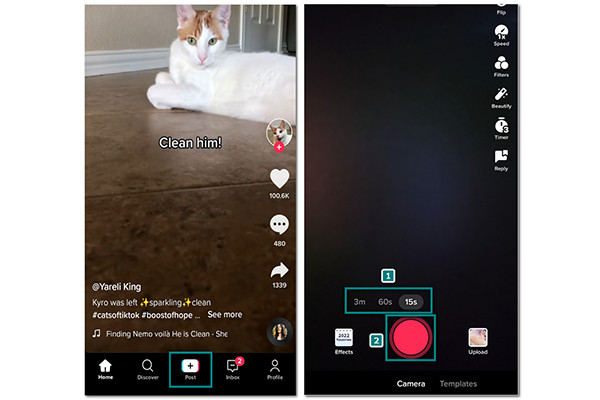
Шаг 2.После записи нажмите кнопку «Настроить клип» в правом верхнем углу экрана. Просто переместите триммер в начале и в конце видео, чтобы обрезать видео в TikTok. Нажмите кнопку «Сохранить» в верхней части экрана. Вы можете опубликовать видео в своей ленте новостей TikTok или сохранить его в черновике.
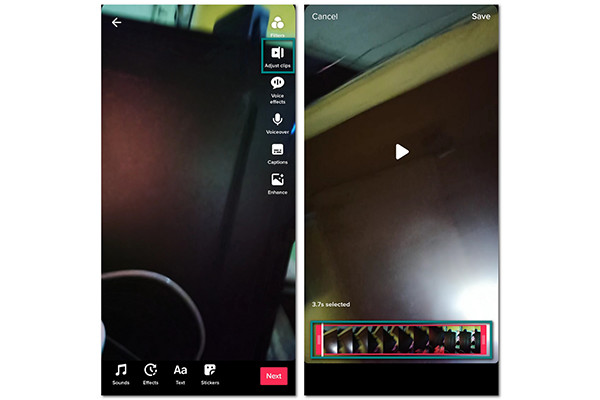
2. Обрезать видео из Галереи на TikTok
Шаг 1.Запустите приложение TikTok и нажмите кнопку «Добавить» в средней части экрана. Подключившись к камере для записи видео, нажмите кнопку «Загрузить» в левой нижней части экрана.
Шаг 2.Выберите видеофайл, который хотите загрузить в TikTok, а затем нажмите кнопку «Далее», чтобы продолжить. Дождитесь завершения загрузки видео.
Шаг 3.В редакторе нажмите кнопку «Настроить клипы» в правой части экрана. Сдвиньте «Триммер», чтобы обрезать начальную и конечную части видео, а также обрезать видео в TikTok. Вы также можете применять эффекты и фильтры или добавлять музыку к своему видео. Нажмите кнопку «Далее», чтобы опубликовать свое видео в TikTok или сохранить его в черновике.
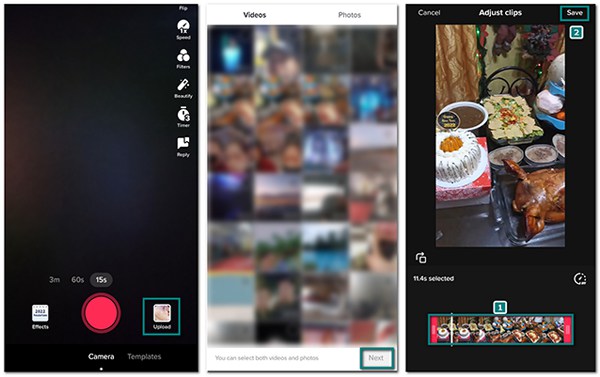
Дальнейшее чтение
Лучший способ обрезать видео TikTok на несколько сегментов
Если вы ищете лучший способ вырезать ненужные части и объединить отдельные сегменты вашего видео TikTok, просто выберите AnyRec Video Converter. С его помощью вы можете выбрать отдельные части и разрезать видео TikTok на несколько сегментов. Это поможет вам вырезать части, которые вам не нужны для вашего видео. Использование этого инструмента также предоставит вам другие функции для редактирования видео TikTok, такие как усиление громкости, усилитель качества видео, ротатор и многое другое. Скачайте AnyRec Video Converter для Windows/Mac прямо сейчас!

Обрежьте видео для TikTok на несколько частей и объедините их в одну.
Предлагайте другие необходимые инструменты, такие как вращение, обрезка и т. д.
Защитите загружаемые видеофайлы с помощью 256-битного SSL-сертификата.
Быстрое и простое редактирование видео благодаря технологии искусственного интеллекта.
100% Безопасный
100% Безопасный
Как обрезать клипы TikTok с помощью AnyRec Video Converter:
Шаг 1.Загрузив программное обеспечение на свое устройство, запустите его, чтобы начать обрезку видео TikTok. Нажмите кнопку «Добавить» посередине экрана и выберите нужный файл.

Шаг 2.Загрузив видео TikTok в программу, нажмите кнопку «Ножницы» под именем файла. Выберите нужную часть видео, которую хотите вырезать, затем нажмите кнопку «Добавить сегмент», чтобы разрезать видео пополам. Переместите ползунок, чтобы выбрать часть, которую хотите отделить.

Шаг 3.Нажмите кнопку «Сохранить», чтобы вернуться на главную панель, и вы увидите, что есть два видеофайла. Теперь вы также можете нажать кнопку «Редактировать», чтобы обрезать, повернуть и добавить Фильтры TikTok, так далее.

Шаг 4.Нажмите кнопку «Сохранить в», чтобы сохранить видеофайл в нужной папке. Как только все будет сделано, отметьте кнопку «Объединить в один файл» и нажмите кнопку «Преобразовать все», чтобы обработать изменения в видео TikTok и сохранить его в выбранную папку.

100% Безопасный
100% Безопасный
Как обрезать видео для TikTok на устройствах Android/iOS
Помимо обрезки видео в TikTok через его приложение, вы также можете использовать другие приложения с дополнительными функциями для редактирования видео TikTok. Чтобы сделать ваши видео более фантастическими, в этой статье вы найдете лучшие альтернативы обрезке видео TikTok.
1. Quik (Android/iOS)
Этот видеоредактор является одним из самых известных инструментов на рынке. Он помогает вам легко обрезать ваши видео TikTok и предлагает вам другие функции для сделайте ваши видео в TikTok вирусными. Однако, если вы хотите иметь видео 4K, это приложение не для вас. Вот шаги:
Шаг 1.Загрузите приложение на свой телефон, откройте его и нажмите кнопку «Создать новое видео». Приложение направит вас в галерею вашего телефона, чтобы выбрать видео TikTok.
Шаг 2.После того, как вы выбрали нужный видеофайл, нажмите кнопку «Проверить», и приложение направит вас в окно редактирования. Найдите кнопку «Редактировать» в центре экрана, чтобы обрезать видео TikTok.
Шаг 3.В окне «Редактирование» нажмите кнопку «Обрезать», чтобы начать обрезку. Quik предлагает вам два варианта обрезки — «Сбалансированный» и «Ручной». Но для этого выберите «Вручную», чтобы обрезать видео самостоятельно. Настройте триммер на ту часть, которую хотите сохранить, затем нажмите кнопку «Проверить», чтобы сохранить изменения. Нажмите кнопку «Загрузить», чтобы сохранить его в своей галерее.
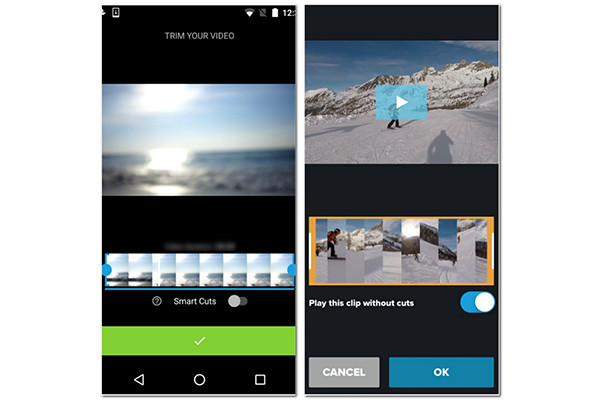
Сбалансированный режим обрезки автоматически поможет вам обрезать лучшую часть видео. Если вам не нужна быстрая обрезка, выберите этот режим обрезки.
Дальнейшее чтение
2. KineMaster (Android/iOS)
Еще один популярный видеоредактор имеет удобный интерфейс, который быстро импортирует видео из TikTok для обрезки. Производительность инструмента имеет основные функции, которые дают вам лучший опыт редактирования видео любого типа. Вы можете получить расширенные функции, но KineMaster добавит водяной знак к вашему видео.
Как использовать KineMaster для обрезки клипов TikTok:
Шаг 1.Откройте приложение на своем телефоне и нажмите кнопку «Добавить» в средней части, чтобы загрузить видео в TikTok.
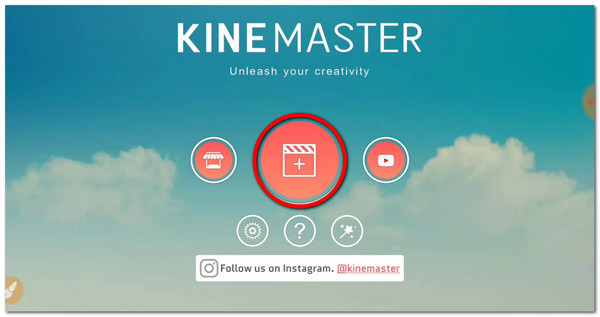
Шаг 2.Как только ваше видео будет добавлено, нажмите кнопку «Ножницы» в правой части экрана. Просто переместите «Триммер» на ту часть, которую хотите обрезать. Другие параметры обрезки будут находиться в правой части, например «Обрезать слева от курсора воспроизведения», «Разделить по курсору» и т. д.
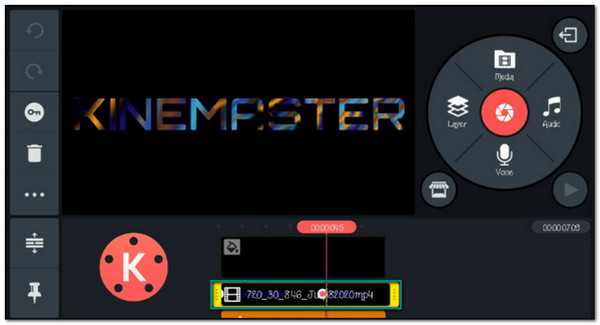
Шаг 3.Закончив обрезку, нажмите кнопку «Проверить» в правом верхнем углу экрана, чтобы сохранить изменения в ваших видео TikTok.
Дальнейшее чтение
Часто задаваемые вопросы об обрезке видео в TikTok
-
1. Могу ли я обрезать видео на TikTok, если оно уже опубликовано?
В принципе, нет. Однако вы можете сохранить понравившееся видео TikTok или записать его на свой телефон, а затем обрезать. После этого вы можете повторно опубликовать видео в своей ленте новостей.
-
2. Как обрезать видео для TikTok с помощью iMovie на iPhone?
Откройте iMovie на своем устройстве и щелкните значок +, чтобы выбрать видеофайл. Затем вы можете переместить желтую стрелку на временной шкале, чтобы настроить начало и конец вашего видео TikTok. Нажмите кнопку Готово, чтобы сохранить изменения.
-
3. Могу ли я отменить обрезанную часть видео TikTok?
Если вы не сохранили обрезанное видео, да, вы можете отменить обрезанную часть. Но как только вы сохранили обрезанное видео, вы больше не можете его изменить. Но если у вас есть исходное видео в вашей галерее, вы можете снова загрузить и обрезать его.
Заключение
Видео TikTok — это весело, но с добавлением некоторого творчества. Конечно, обрезка видео в TikTok будет соответствовать ограничениям и добавит красоты вашим друзьям в TikTok для просмотра. А использование AnyRec Video Converter добавит больше фильтров и эффектов к вашим видео TikTok. Это универсальное решение, которое вы можете использовать для любого типа редактирования видео. Вы можете связаться с нами, чтобы дать нам больше предложений.
100% Безопасный
100% Безопасный
 Как редактировать подпись TikTok после публикации
Как редактировать подпись TikTok после публикации